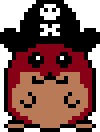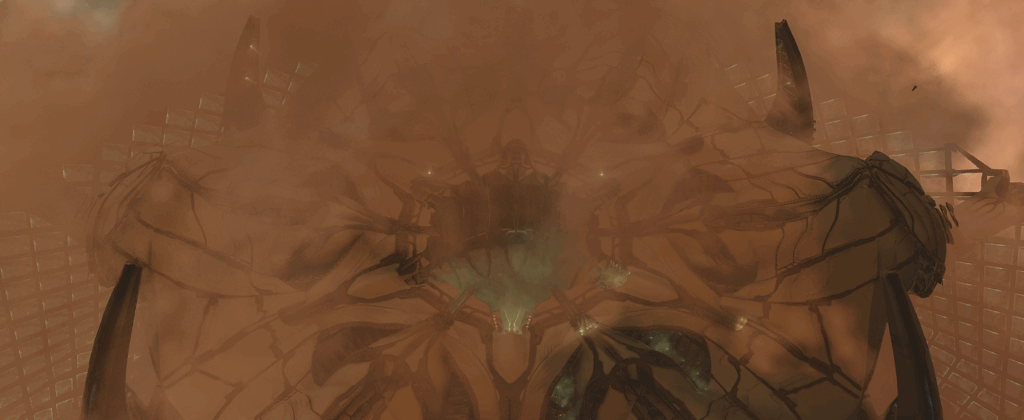In EVE gibt es fünf Klassen von Systemsicherheit
- High-Sec: 1.0-0.5
- Low-Sec: 0.4-0.1
- Null-Sec: 0.0- -1.0
- Wurmlochsysteme (-1.0)
- Pochven (-1.0).
High und Low Sec Systeme befinden sich im Zentrum von New Eden und werden von den vier Hauptfraktionen (Amarr, Caldari, Gallente und Minmatar) beansprucht und können im Faction Warfare auch den Eigentümer wechseln.
Die Wurmlochsysteme liegen, ohne direkte Sprungtorverbindung zu den anderen Systemen, dazwischen/dahinter. Gleiches gilt für die Region Pochven, welche aus geklauten High und Low Sec Systemen besteht und die Systeme nur untereinander verbunden sind.
Der Null Sec (Nullsicherheitsraum/Nullsec/0.0/Null) wird in zwei Arten unterteilt:
- NPC-Nullsec in den Regionen Venal, Great Wildlands, Stain, Outer Ring, Syndicate und Curse, welcher von NPC Piraten und Splittergruppen bzw. ehemaligen Corps von Empire Fraktionen beansprucht wird. Diese unterhalten dort Stationen, welche wir Kapselpiloten, ähnlich der NPC Stationen in High und Low Sec nutzen, und z.B. mit den Agenten der Stationseigentümer interagieren können.
- Sov Null, um welchen es in diesem Beitrag gehen soll.
Sovereignty Hub
Um Sov Null zu besitzen und zu bewirtschaften benötigt man ein Sovereignty Hub (SHub/S-Hub). Die darin verbaubaren Upgrades (herstellbare Items) bestimmen Anzahl und Qualität von Combat, Scan und Ore Anomalien und erlauben es Jump Bridges und Cynosural Field Beacon/Jammer aufzustellen und Supercapitals/Titans im System zu fertigen.
Erobern und verteidigen
Besitz ein System gerade kein S-Hub, kann man Eigene aufstellen. Hierfür muss man das S-Hub mit einem Transportschiff ins System bringen, abwerfen und ankern. In diesem Moment befindet sich das S-Hub im Besitz der SCC (CONCORD/dem System) und muss mit einem Entosis Link für die eigene Allianz aktiviert werden. Die benötigte Zeit hängt vom jeweiligen Entosis Link ab, zusätzlich wird ein „Aufwärmcycle“ benötigt, was die angegebene Zeit verdoppelt. Spielern fremder Allianzen steht es frei in diesem Moment das Selbe zu probieren und das S-Hub für ihre eigene Allianz zu aktivieren. Hier heißt es vorsichtig sein, denn das „Rückerobern“ ist mit erheblichem Aufwand verbunden.
Erobern ähnelt dem ersten in Besitz bringen, das in diesem Fall feindliche S-Hub muss während des Verwundbarkeitsfensters (siehe ADM unten) mit einem Entosis Link angegriffen werden, was mindestens 10 Minuten dauert. (Wird der Angriff unterbrochen, wird der Timer nach höchstens 50 Minuten auf 0 gesetzt)
Anschließend läuft ein „Verstärkungstimer“ welcher dem Verteidiger Zeit geben soll, auf den Angriff zu reagieren. Und welcher während des übernächsten Verwundbarkeitsfensters, also nach ca. 48h endet.
Jetzt startet der „Eroberungsevent“ während diesem spawnen in der Konstellation 5 direkt anwarpbare Command Nodes, welche ebenfalls mit einem Entosis Link aktiviert werden müssen. Und zwar sowohl vom Angreifer als auch vom Verteidiger. Denn jede Command Node bringt 7% „Fortschritt“ auf der „Fortschrittsanzeige“ (progress bar) welche bei 60% startet und welche der Verteidiger auf 100% und der Angreifer auf 0% bringen muss. Der Verteidiger muss also nur mindestens 6, der Angreifer hingegen 9 Command Nodes mehr gewinnen als der Gegner. Zusätzlich regeneriert sich jede nicht angegriffene Command Node, nach höchstens 196 Minuten (ADM abhängig) zugunsten des Verteidigers.
Der Angreifer hat hingegen den Vorteil, dass alle nicht vom Verteidiger aktivierten Nodes, zu seinen Gunsten zählen. Jede dritte Partei die hier eingreift, kann also zugunsten des Angreifers wirken.
Gewinnt dieser, explodiert das S-Hub und es kann eine Neue gesetzt werden (siehe oben) gewinnt der Verteidiger ist das S-Hub wieder unverwundbar.
Nach erfolgreicher Systemeroberung, können in der ersten Stunde danach, die bestehenden Skyhooks vom neuen Besitzer für ISK von CONCORD gekauft werden. Das spart wegschießen und neustellen!
Activity Defense Multiplier
Der ADM bestimmt sowohl wie lang das Erobern von S-Hub und Command Nodes dauert, als auch die Länge des Verwundbarkeitsfensters. Er ist abhängig von der aktiven Nutzung des Systems und der Länge des Besitzes durch den aktuellen Besitzer. Dies wird durch 3 Indexe dargestellt:
- Strategic Index: ist nur abhängig von der Zeit des ununterbrochenen Besitzes des S-Hubs.
- Military Index: Erhöht sich durch die Anzahl an zerstörten NPC im System.
- Industrial Index: Erhöht sich durch die Menge an abgebauten Kubikmeter Erz im System.
Der Wert von NPCs und Erz spielt hier keine Rolle, lediglich die Anzahl/Kubikmeter welche zerstört/abgebaut wurden.
Jeder Indize kann zwischen 0 und 5 liegen, abhängig von der Summe der den Indize zugeordneten Werten, ergibt sich die Höhe des ADM. Alle Systeme haben zusätzlich einen Basiswert von 1 wobei Capital Systeme pauschal zusätzlich plus 2 auf ihren ADM erhalten. Der ADM kann jedoch nie höher als 6 sein.
| Index Level | 0 | 1 | 2 | 3 | 4 | 5 |
|---|---|---|---|---|---|---|
| Military | 0 | 0.6 | 1.2 | 1.7 | 2.1 | 2.5 |
| Industrial | 0 | 0.6 | 1.2 | 1.7 | 2.1 | 2.5 |
| Strategic | 0 | 0.4 | 0.6 | 0.8 | 0.9 | 1 |
Beispiel:
Basiswert (1) + Military Index 4 (2,1) + Industrie Index 3 (1,7) + Strategic Index 1 (0,4) ergeben einen ADM von 5,2
Eroberungszeit und Verwundbarkeitsfenster
Das Verwundbarkeitsfenster ist maximal 18 Stunden lang und wird durch die Höhe des ADMs geteilt, es kann also zwischen 18 und 3 Stunden lang sein. Bei unserem Beispiel ADM von 5,2 ergibt das ein Verwundbarkeitsfenster von ca. 3h 30 Minuten.
Zum Bestimmen der Eroberungszeit wird der Basiswert (S-Hub 10 Minuten / Command Nodes 4 Minuten) mit dem ADM multipliziert. Bei unserem Beispiel ADM von 5,2 ergibt sich hier eine Eroberungszeit fürs S-Hub von 52 Minuten und für die Command Nodes von ~21 Minuten.
Die Indizes
Wie oben schon erwähnt, sind die Indexe sowohl von der Zeit (Strategic Index) als auch von der Aktivität im System (Military & Industrial Index) abhängig. Die erreichten Werte Letzterer reduzieren sich um 1% je Stunden, also 24% am Tag, was das Halten der höchsten Stufen mitunter schwer machen kann.
Die nachfolgenden Zahlen sind „Communtiy Wissen“,
da CCP diese Zahlen weder bestätigt, noch dementiert.
Strategic Index
ist nur abhängig von der vergangenen Zeit seit Inbesitznahme des Systems.
| Index Level | Tage |
| 1 | 7 |
| 2 | 21 |
| 3 | 35 |
| 4 | 65 |
| 5 | 100 |
Military Index
ist nur abhängig von der Anzahl der Abschüsse (pro Tag!), nicht dem Wert der Abschüsse im System, diese müssen mit jedem Level verdoppelt werden. Um das jeweilige Level zu halten, reichen dann die Abschüsse, welche zum Erreichen des vorherigen Levels notwendig waren.
| Index Level | Zum Erreichen | Zum Halten |
| 1 | 500 | 250 |
| 2 | 1000 | 500 |
| 3 | 2000 | 1000 |
| 4 | 4000 | 2000 |
| 5 | 8000 | 4000 |
Weitere Infos dazu ganz unten.
Industiral Index
ist nur abhängig vom Abbauvolumen im System(pro Tag!), dieses muss mit jedem Level verdoppelt werden. Um das jeweilige Level zu halten, reicht es dann das Volumen abzubauen, welches zum Erreichen des vorherigen Levels notwendig war. Der Wert der Erze ist hier unwichtig!
| Index Level | Zum Erreichen | Zum Halten |
| 1 | 1,5 Mil m³ | 0,75 Mil m³ |
| 2 | 3 Mil m³ | 1,5 Mil m³ |
| 3 | 6 Mil m³ | 3 Mil m³ |
| 4 | 12 Mil m³ | 6 Mil m³ |
| 5 | 24 Mil m³ | 12 Mil m³ |
=> Weitere Infos zu Erz und Eis Anomalien.
ADM im Krieg erhöhen
Es ist in einem Krieg also deutlich einfacher, den ADM über den Military Index zu erhöhen, als über die Anderen beiden. Ein paar Fregatten/Zerstörer können kleine Sites mit NPC Frigs/Zerstörern sehr schnell und ohne großes Risiko abarbeiten und so sehr viele NPCs zerstören, um diesen Index oben zu halten.
Beispiel:
Basiswert (1) + Military Index 5 (2,5) + Industrie Index 0 (0) + Strategic Index 3 (0,8) ergeben einen ADM von 4,3
Das Verwundbarkeitsfensters ist ca. 4h 10 Minuten lang.
Die Eroberungszeit für S-Hub liegt bei 42 Minuten die der Command Nodes rund 17 Minuten.
Es macht also Sinn, im Kriegsfall ein Minor Threat Detection Array im Sov Hub der Systeme verbaut zu haben, und auf dieses zu wechseln, um auch dann einen hohen ADM zu ermöglichen.
5D Schach
Mit dem Equinox Patch im Sommer 2024 wurde das Sov Managment auf ein komplett neues Level gehoben. Wie hier schon vermutet, haben die Skyhooks die Funktion der POCOs übernommen. Zusätzlich erhalten alle Planeten neue Rohstoffe, welche ebenfalls über die Skyhooks generiert und zum Teil auch direkt an die S-Hubs verteilt werden.
Power / Energie
Wird auf Plasma, Sturm und Gas Planeten sowie der Sonne generiert und liefert die Energie für den Betrieb von S-Hubs.
Sie wird automatisch an das S-Hub im jeweiligen System geleitet. (Sie kann nicht verteilt werden).
Workforce / Arbeitskraft
Wird auf Temperate, Oceanic und Barren Planeten generiert und entspricht der menschlichen Arbeitskraft um S-Hubs zu warten und zu betreiben.
Sie kann in Nachbarsystem weitergeleitet werden, hierbei können auch Systeme übersprungen werden deren Aufwertung nicht lohnt.
Reagents / Reagenzien
Können nur auf Lava Planeten (Magmatic Gas) und Ice Planeten (Superionic Ice) abgebaut werden. Sie dienen als Treibstoff für die S-Hub Upgrades und den Metenox Moon Drill.
Diese Rohstoffen können mit Spielern und NPCs gehandel, und auch aus den Skyhooks der Planeten auf denen sie generiert wurden, gestohlen werden.
Abhängig von Art und Anzahl der Planeten sowie der Qualität der Sonne und der daraus resultierenden Resourcen fürs S-Hub sowie die Art und Anzahl der Planeten sowie der Qualität der Sonne und der daraus resultierenden Resourcen in dem bzw. den Nachbarsystemen und der Position und Verbindung dieser zueinander (Dead End – Pipe – Kreuzung….) sowie der S-Hub Upgrades für Rohstoffe und Kampfanomalien ergeben sich Unmengen an möglichen Nutzungskombinationen. 5D Schach 😉